最近有一些windows10番茄花园系统用户反馈,自己遇到了无法访问网络的情况,感觉非常烦恼。怎么回事呢?其实,该问题是由于guest账户被禁用所导致的,只需将guest禁止的设定给取消掉就可以了。接下来小编就给大家分享windows10萝卜家园家庭版系统guest账户权限设置教程。
步骤一:
1、按下windows+pause 组合键 打开系统,点击地址栏中的【所有控制面板项】选项;
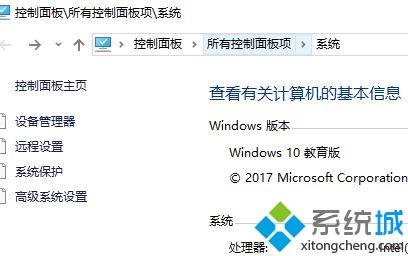
2、在控制面板中找到并打开【网络和共享中心】;

3、在右侧点击 以太网(当前使用的网络),在弹出的框中点击 属性 ;#f#
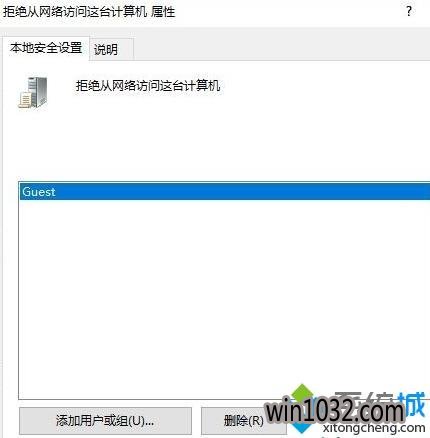
4、确保在框中勾选【Microsoft 网络的文件和打印机共享】,点击【确定】保存。
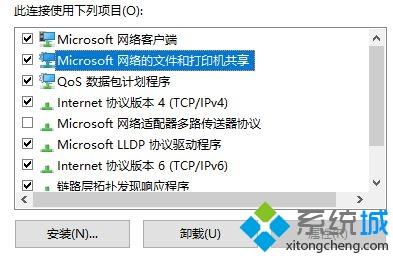
步骤二:
1、按下win+R ,键入:gpedit.msc 点击确定打开 组策略;
2、在组策略左侧依次展开:计算机配置->windows设置-安全设置->本地策略->用户权限分配 ;
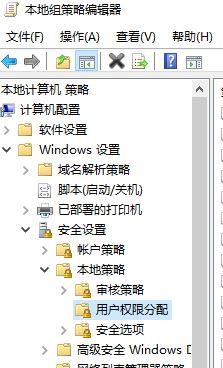
3、在右侧找到 拒绝从网络访问这台计算机 如下图所示,双击打开“拒绝从网络访问这台计算机”,删除“Guest”账号,并点击下面的应用按钮。
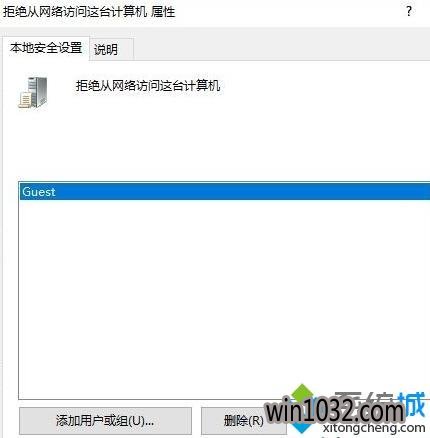
4、接着返回组策略在左侧依次展开:计算机配置->windows设置-安全设置->本地策略->安全选项 ;
5、网络访问:本地账户的共享和安全模型,设置为:仅来宾-对本地用户进行身份验证,其身份为来宾;
6、在安全选项设置,选择“帐户: 使用空密码的本地帐户只允许进行控制台登录”,在弹出的本安全设置上勾选“已禁用”即可!
以上就是windows10系统guest账户权限设置教程介绍了。若是你也遇到类似问题的话,不妨一起动手操作看看!
